老白菜装机版分区助手合并分区教程
来源:www.laobaicai.net 发布时间:2015-03-15 10:01
电脑用户们都知道,多创建几个硬盘分区可以帮助用户们明确存储数据的具体位置,但是部分用户也会发现自己的硬盘分区太多了,个别硬盘分区根本用不到,反而留着浪费硬盘存储空间,遇见这样的情况有没有什么好的方法可以将这些空置的分区的空间大小合并给有需要的分区呢?下面就一起来看看老白菜装机版分区助手合并分区教程。
1.将制作好的老白菜u盘启动盘插入usb接口(台式用户建议将u盘插在主机机箱后置的usb接口上),然后重启电脑,出现开机画面时,通过使用启动快捷键引导u盘启动进入到老白菜主菜单界面,选择“【02】运行老白菜Win8PE防蓝屏版(新电脑)”;回车确认。如下图所示

2.登录到老白菜pe系统桌面,点击开始菜单 - 分区工具 - 分区助手(无损)打开分区助手。如下图所示
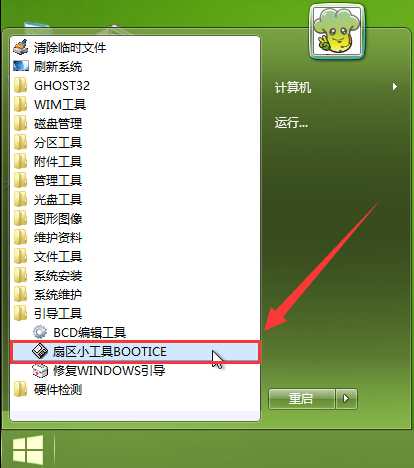
3.在打开的分区助手专业版中,选中想要合并的空置分区,然后点击“合并分区”。如下图所示
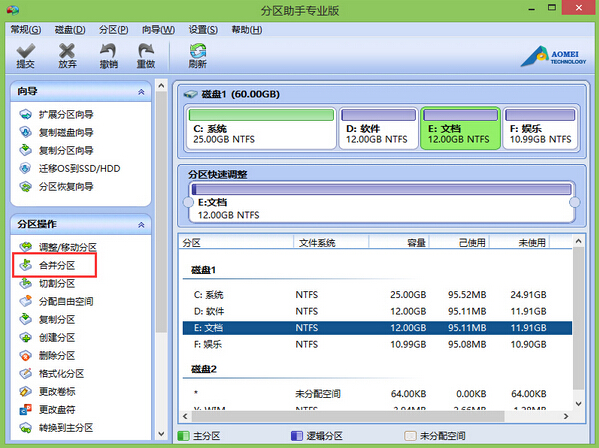
4.在合并分区窗口中,勾选另外一个想要合并的分区,点击“确定(O)”进入下一步操作。如下图所示
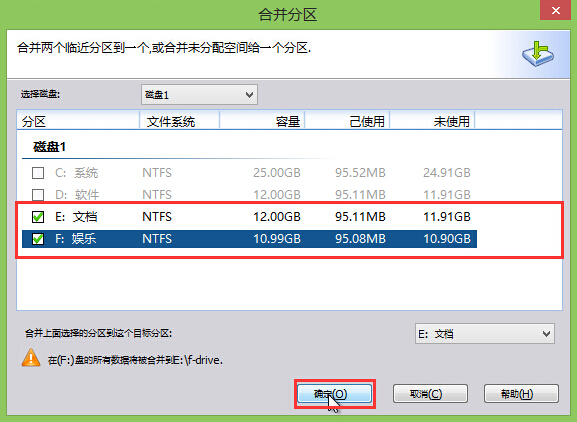
5.完成操作之后,回到分区助手专业版窗口中,然后点击“提交”。如下图所示
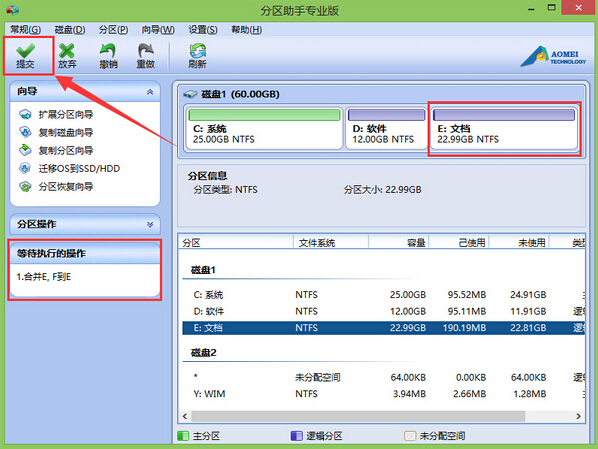
6.在弹出的等待执行的操作窗口中,点击“执行(P)”进入保存合并分区界面。如下图所示
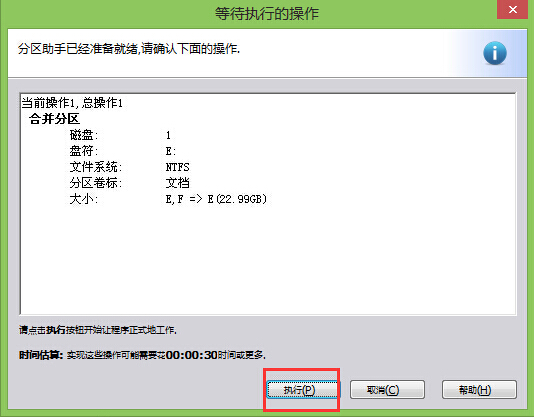
7.在弹出的警告提示窗口中,点击“是(Y)”。如下图所示
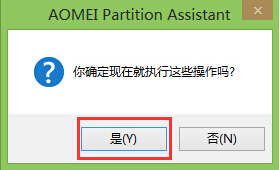
8.耐心等待分区的合并过程,合并完成之后软件会弹出信息提示窗口,点击“确定”完成操作。如下图所示
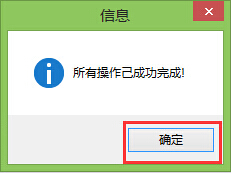
以上就是老白菜装机版分区助手合并分区教程,有遇到此类情况或者是不懂的如何使用老白菜装机版合并分区的用户,可以尝试以上的老白菜使用教程操作看看,希望以上的老白菜使用教程可以给大家带来更多的帮助。
推荐阅读
"机械革命Z3 Pro笔记本一键安装win11系统教程"
- 宏碁Acer 非凡 S3X笔记本重装win7系统教程 2022-08-07
- 惠普暗影精灵6 amd笔记本安装win10系统教程 2022-08-06
- 雷神IGER E1笔记本一键重装win11系统教程 2022-08-05
- 华为huawei MateBook 13 2020笔记本重装win10系统教程 2022-08-04
神舟战神S7-2021S5笔记本一键重装win7系统教程
- 惠普ProBook430笔记本一键安装win11系统教程 2022-08-02
- 微星尊爵Prestige 14 2020笔记本重装win7系统教程 2022-08-02
- 神舟战神G8-CU笔记本一键安装win10系统教程 2022-08-01
- 戴尔Vostro 15 7500笔记本一键安装win11系统教程 2022-07-31
老白菜下载
更多-
 老白菜怎样一键制作u盘启动盘
老白菜怎样一键制作u盘启动盘软件大小:358 MB
-
 老白菜超级u盘启动制作工具UEFI版7.3下载
老白菜超级u盘启动制作工具UEFI版7.3下载软件大小:490 MB
-
 老白菜一键u盘装ghost XP系统详细图文教程
老白菜一键u盘装ghost XP系统详细图文教程软件大小:358 MB
-
 老白菜装机工具在线安装工具下载
老白菜装机工具在线安装工具下载软件大小:3.03 MB










